पीडीएफ से हस्ताक्षर की प्रतिलिपि कैसे बनाएं | स्कैन किए गए और मानक दस्तावेज़
क्या आपने कभी पीडीएफ पर हस्ताक्षर करते समय इनमें से किसी भी समस्या का सामना किया है: आपको पीडीएफ को प्रिंट करना होगा, उस पर हस्ताक्षर करना होगा, और फिर पीडीएफ को इलेक्ट्रॉनिक दस्तावेज़ में स्कैन करना होगा ताकि आप उसे प्राप्तकर्ता को वापस भेज सकें, जो कि अक्षम और जटिल है।
दरअसल, आप स्कैन किए गए दस्तावेज़ से हस्ताक्षर आसानी से कॉपी कर सकते हैं या मानक पीडीएफ के साथ हस्ताक्षर निकालने वाला टूल या पेशेवर पीडीएफ अनुप्रयोगों का उपयोग करें, और फिर कॉपी किए गए हस्ताक्षर का उपयोग विभिन्न दस्तावेजों पर डिजिटल रूप से हस्ताक्षर करने के लिए करें।
यह लेख आपको पीडीएफ फाइलों से हस्ताक्षर की प्रतिलिपि बनाने के तरीके के बारे में मार्गदर्शन करेगा 3 कुशल उपकरण। परिणामस्वरूप, आप कॉपी किए गए हस्ताक्षर को कहीं भी जोड़ सकते हैं।
चलो शुरू हो जाओ!
भाग 1. स्कैन की गई पीडीएफ से हस्ताक्षर को ऑनलाइन निःशुल्क कॉपी कैसे करें
अगर आपको PDF से कॉपी और पेस्ट करने में परेशानी हो रही है, तो हो सकता है कि PDF स्कैन की गई या इमेज फाइल हो। स्कैन की गई PDF इमेज-आधारित होती हैं, स्कैन की गई PDF से सिग्नेचर को कॉपी करना या निकालना मुश्किल होगा।
आप स्क्रीनशॉट लेकर स्कैन की गई PDF से हस्ताक्षर निकालने का प्रयास कर सकते हैं, लेकिन जब आप हस्ताक्षर की छवि को सफ़ेद या गंदे बैकग्राउंड के साथ किसी दूसरे दस्तावेज़ में जोड़ते हैं, तो यह जगह से हटकर दिखाई देता है। ज़्यादातर PDF टूल स्कैन की गई PDF से साफ़ और स्पष्ट बैकग्राउंड वाले हस्ताक्षर को कॉपी करने में विफल रहते हैं।
यहां, हम आपको सर्वोत्तम ऑनलाइन टूल प्रदान करते हैं यह आपको स्कैन की गई पीडीएफ फाइल से हस्ताक्षर की निःशुल्क प्रतिलिपि बनाने में सहायता करेगा।
हम जिस उपकरण को प्रस्तुत करने जा रहे हैं वह है AnyEraser हस्ताक्षर एक्सट्रैक्टर एक AI-संचालित ऑनलाइन सिग्नेचर बैकग्राउंड रिमूवर। यह आपके सिग्नेचर इमेज को एक क्लिक में और मुफ्त में पारदर्शी बैकग्राउंड वाले डिजिटल सिग्नेचर में बदल सकता है।
इसके अलावा, यह उपकरण हस्ताक्षर की मूल गुणवत्ता को बनाए रखेगा।
इसके अलावा, हस्ताक्षरों की प्रतिलिपि बनाने की पूरी प्रक्रिया सावधानीपूर्वक सुरक्षित की गई है क्योंकि आपको अपनी फ़ाइल को कहीं भी आयात या संग्रहीत करने की आवश्यकता नहीं है।
स्कैन किए गए दस्तावेज़ से हस्ताक्षर की प्रतिलिपि कैसे बनाएं? कृपया कार्य को सुरक्षित एवं कुशलतापूर्वक पूरा करने के लिए चरण-दर-चरण ट्यूटोरियल का पालन करें।
- 1 कदम. अपनी स्कैन की गई PDF फ़ाइल खोलें, जिस हस्ताक्षर को आप कॉपी करना चाहते हैं उसे क्रॉप करें और उसे इमेज के रूप में सेव करें। आप हस्ताक्षर को कैप्चर करने के लिए स्निपिंग टूल (विंडोज लोगो कुंजी + Shift + S) का उपयोग कर सकते हैं, और हस्ताक्षर PNG छवि आपके विंडोज कंप्यूटर पर गैलरी फ़ाइल में सहेजी जाएगी। मैक उपयोगकर्ताओं के लिए, कृपया हस्ताक्षर को कैप्चर करने के लिए Shift + Command + 4 का उपयोग करें।
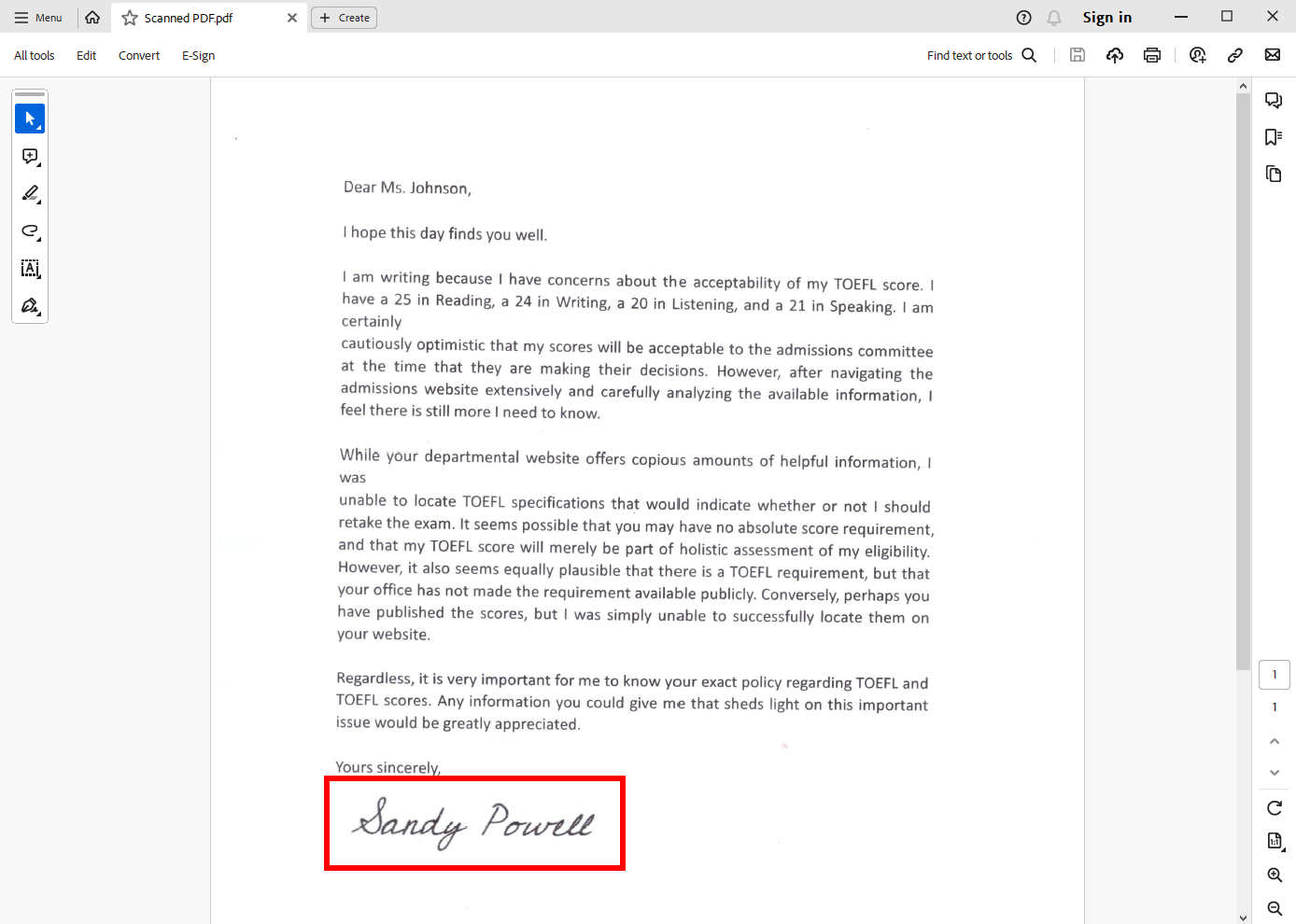
- 2 कदम. क्रॉप की गई छवि को अपलोड करें AnyEraser हस्ताक्षर एक्सट्रैक्टर.
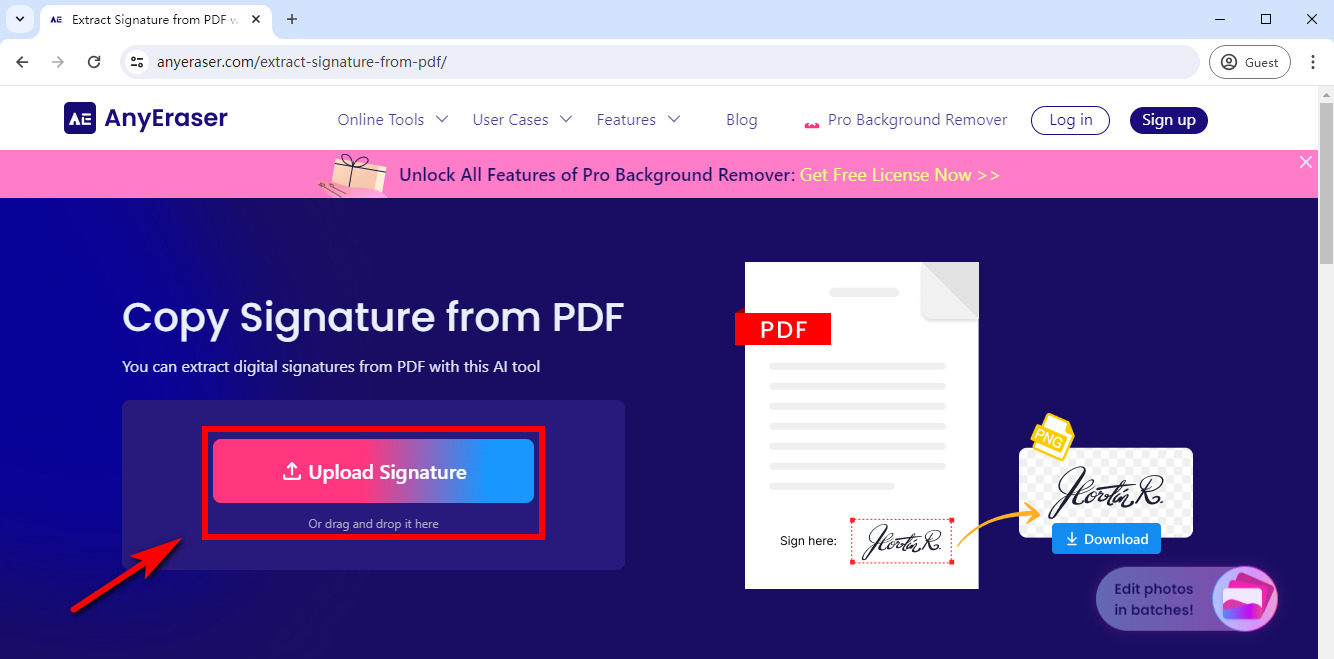
- 3 कदम. AnyEraser हस्ताक्षर एक्सट्रैक्टर कुछ ही सेकंड में हस्ताक्षर से पृष्ठभूमि को स्वचालित रूप से हटा देगा।
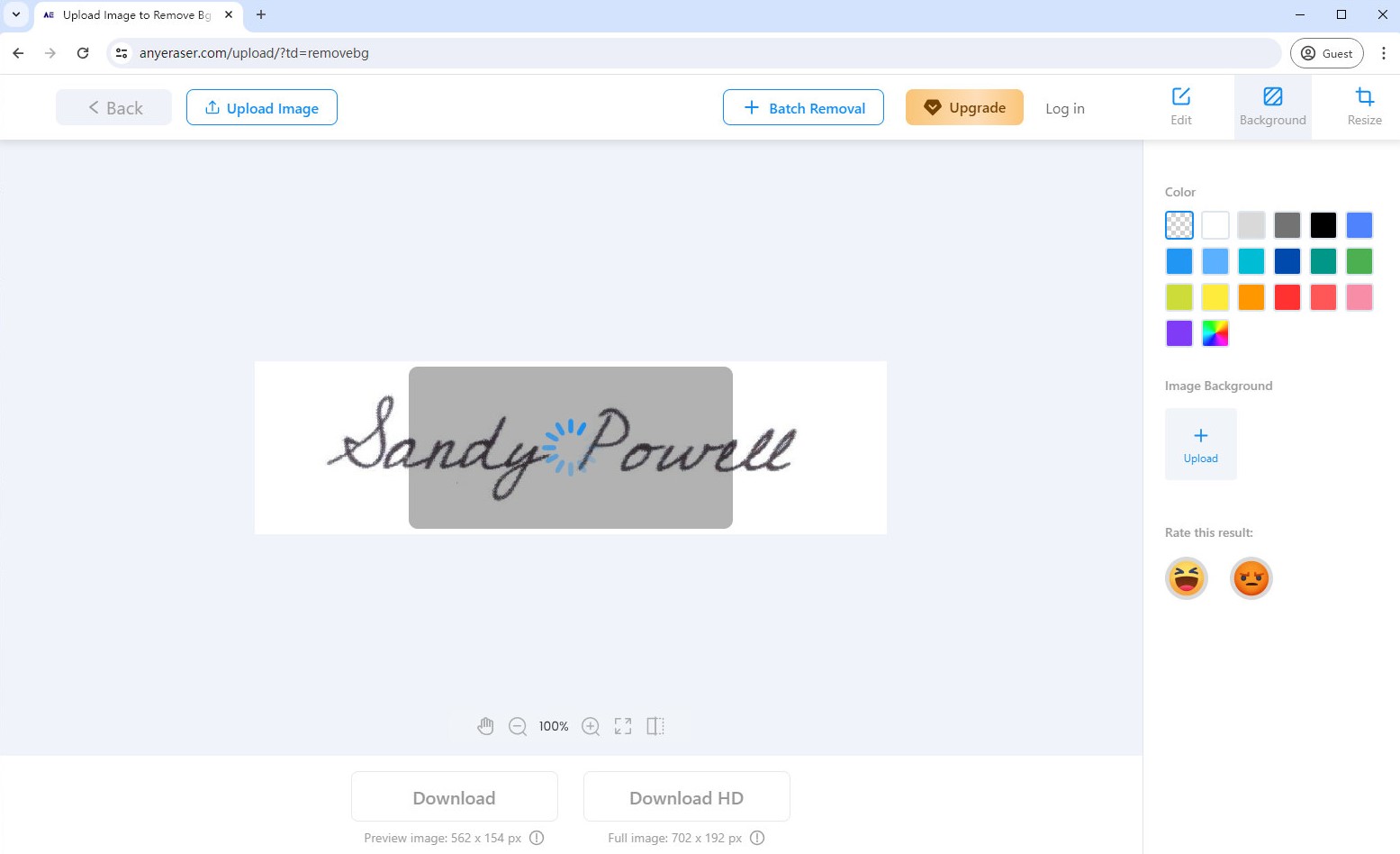
- 4 कदम. स्कैन किए गए हस्ताक्षर को पारदर्शी पृष्ठभूमि के साथ PNG छवि में डाउनलोड करें। इसलिए, आप हस्ताक्षर को कॉपी करके किसी भी प्रारूप के दस्तावेज़ों में जोड़ सकते हैं।
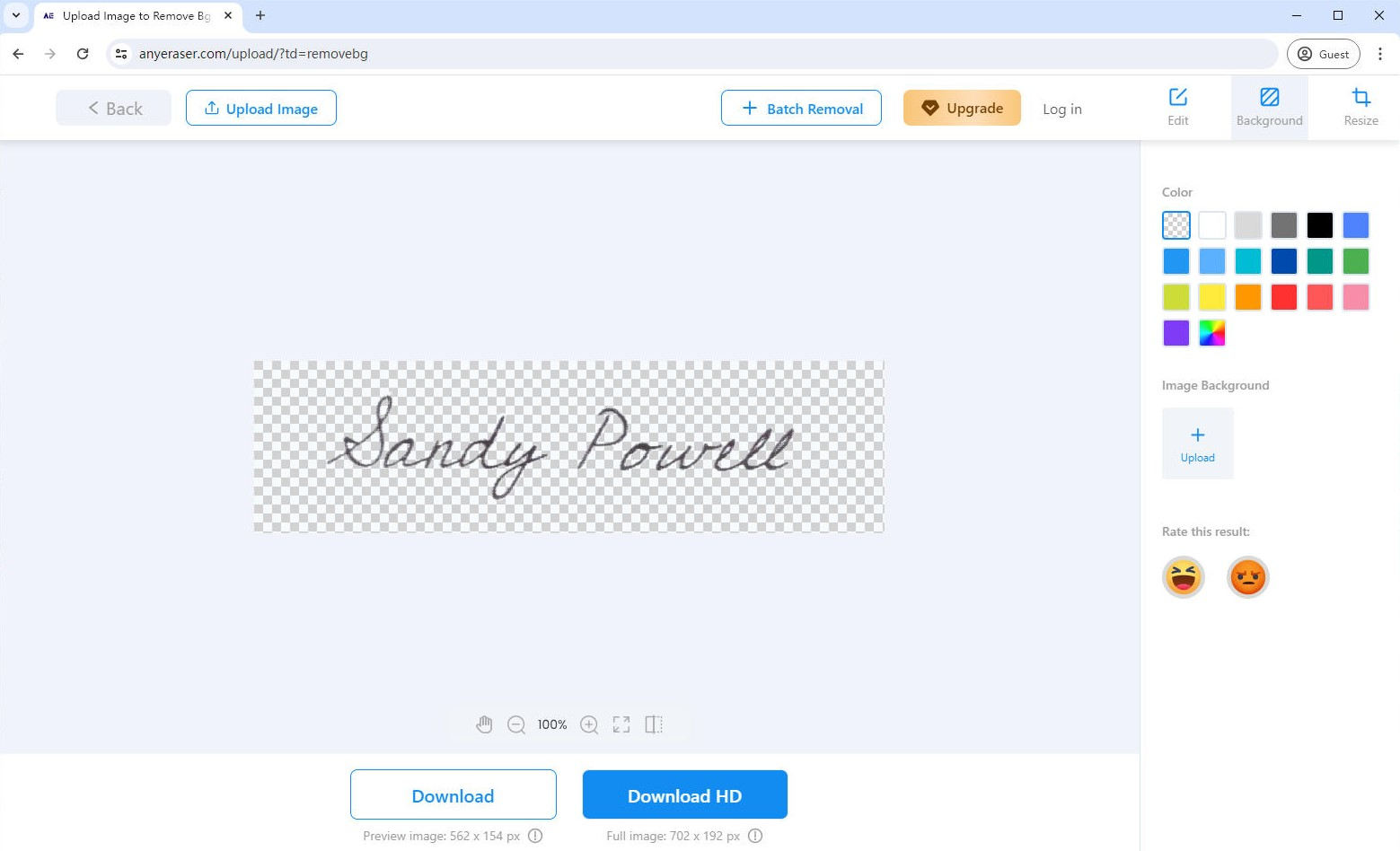
भाग 2. मानक पीडीएफ से हस्ताक्षर की प्रतिलिपि कैसे बनाएं?
स्कैन किए गए PDF से हस्ताक्षर कॉपी करने के लिए ऊपर दिए गए ऑनलाइन टूल का उपयोग करने के अलावा, हम आपको मानक PDF दस्तावेज़ों से ई-हस्ताक्षर जल्दी से कॉपी करने में मदद करने के लिए 2 समर्पित PDF संपादकों की सलाह देते हैं। फिर, आप किसी भी दस्तावेज़ में अपने हस्ताक्षर को सहजता से जोड़ सकते हैं।
नीचे हम आपको बताएंगे कि मानक पीडीएफ फाइलों से हस्ताक्षर की प्रतिलिपि कैसे बनाई जाती है।
UPDF के साथ PDF से हस्ताक्षर कॉपी करें
यूपीडीएफ यह एक उपयोगकर्ता के अनुकूल पीडीएफ संपादक उपकरण है जो आपको पीडीएफ दस्तावेज़ में हस्ताक्षर को आसानी से कॉपी करने में सक्षम बनाता है। यह एक मानक पीडीएफ या स्कैन की गई पीडीएफ फ़ाइल से हस्ताक्षर छवि की प्रतिलिपि बनाने का भी समर्थन करता है।
पीडीएफ से हस्ताक्षर कैसे निकालें, UPDF टूल का उपयोग करके कार्य पूरा करने के लिए नीचे दिए गए सरल चरणों का पालन करें:
- 1 कदम. UPDF डेस्कटॉप एप्लीकेशन को इसकी आधिकारिक वेबसाइट से डाउनलोड करें। UPDF एप्लीकेशन खोलें और उस हस्ताक्षर के साथ एक PDF फ़ाइल अपलोड करें जिसे आप कॉपी करना चाहते हैं।
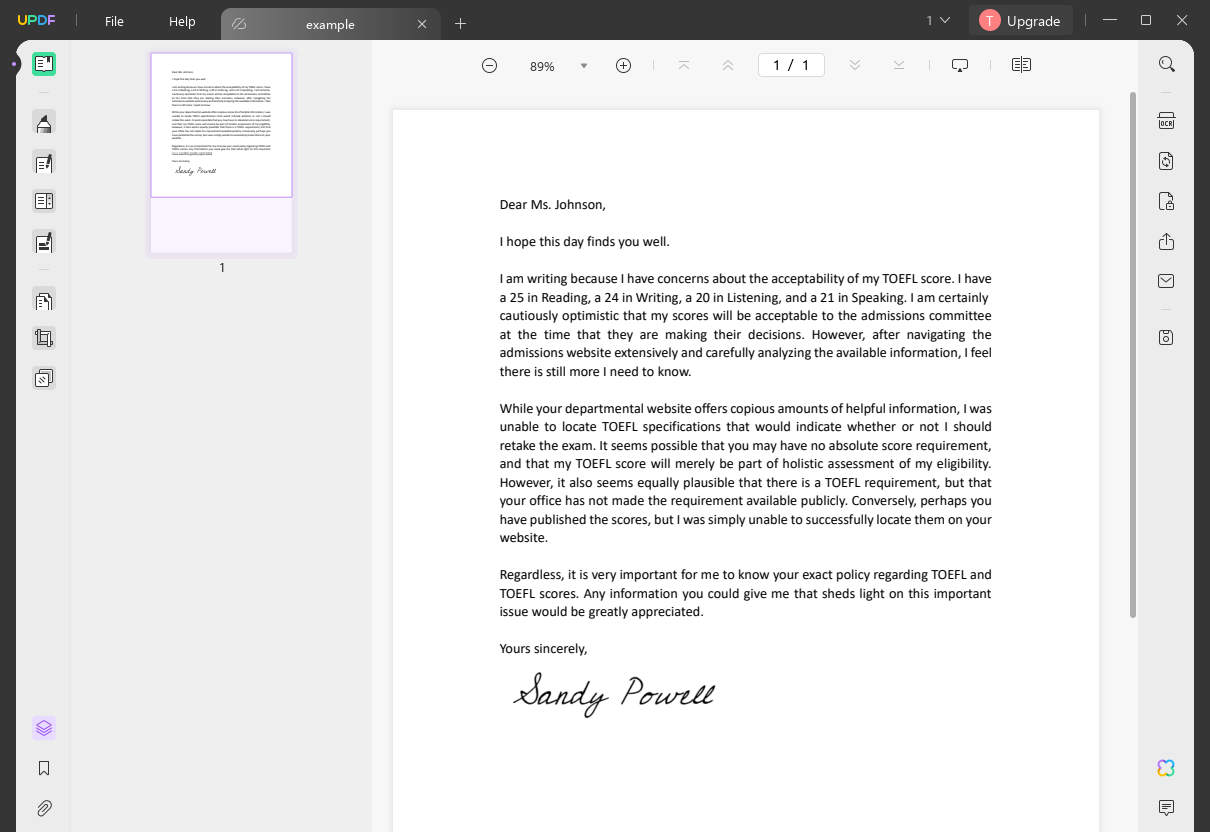
- 2 कदम. "पीडीएफ संपादित करें" मोड पर जाएं, हस्ताक्षर छवि चुनें, फिर राइट-क्लिक करें और इसे कॉपी करने के लिए "कॉपी करें" चुनें।
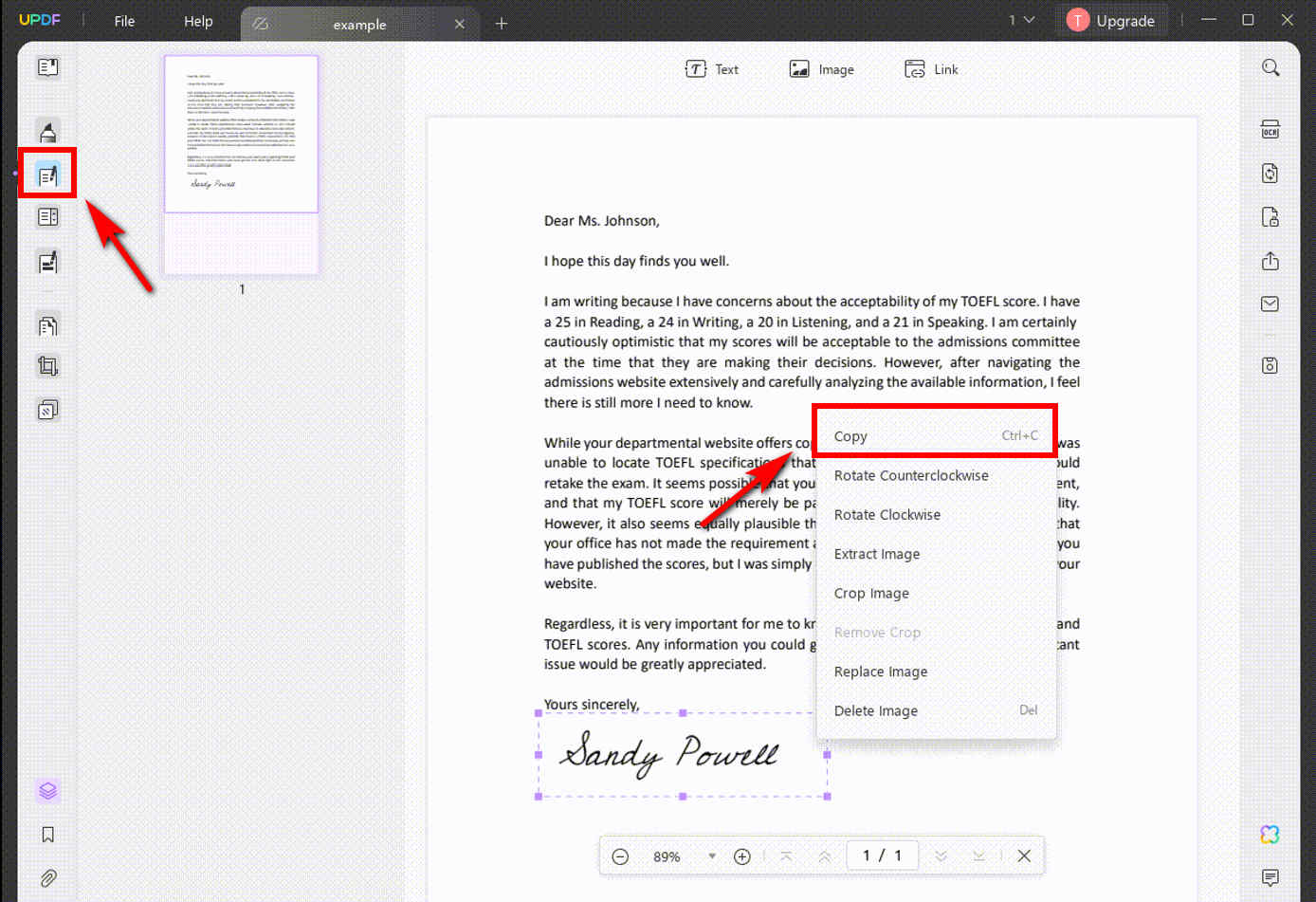
- 3 कदम. फिर, आप UPDF में एक और PDF फ़ाइल खोल सकते हैं और हस्ताक्षर चिपका सकते हैं.
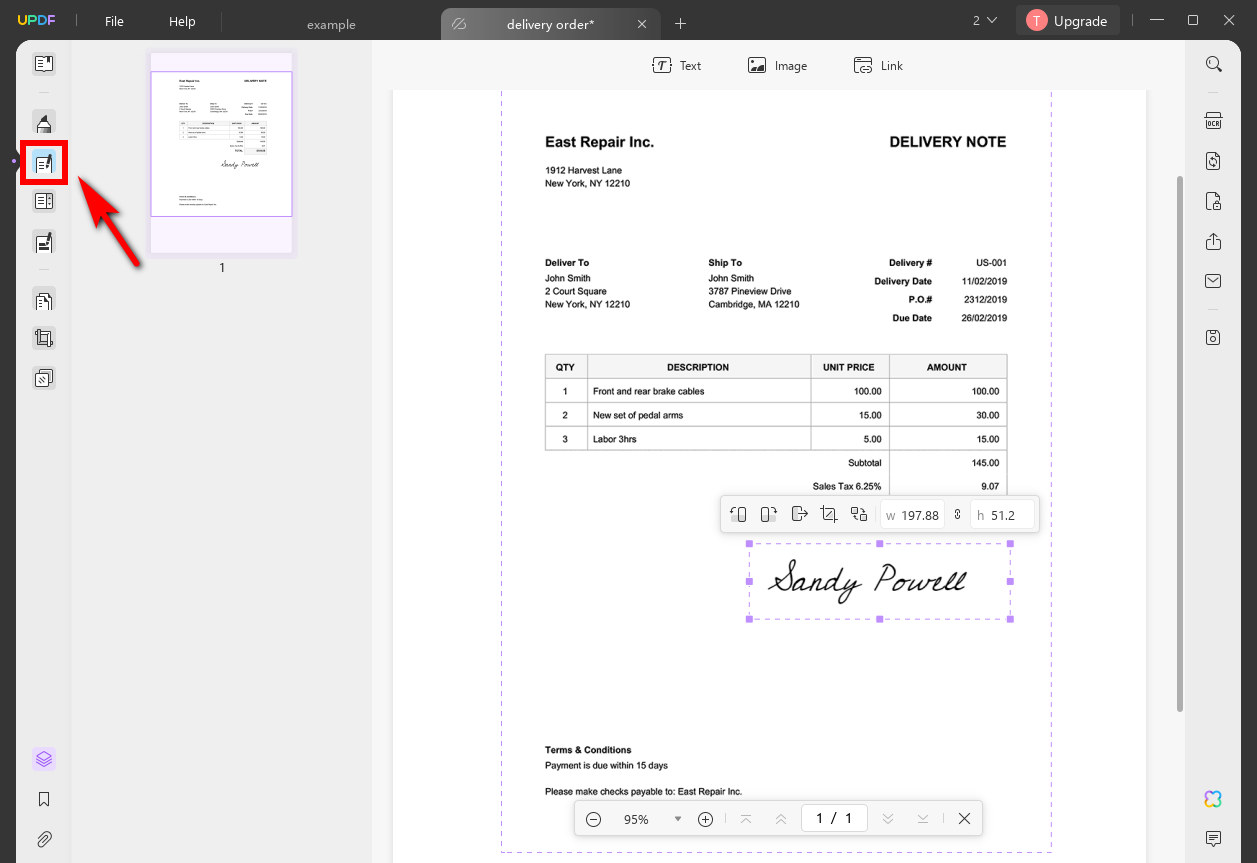
सुझाव: यदि आप UPDF का उपयोग करके स्कैन की गई PDF से हस्ताक्षर कॉपी करना चाहते हैं, तो आपको इसका OCR प्लगइन डाउनलोड करना होगा। यह प्लगइन स्कैन की गई PDF को संपादन योग्य PDF फ़ाइल में बदलने में मदद करता है ताकि आप किसी भी उपलब्ध हस्ताक्षर छवि को कॉपी कर सकें।
एडोब एक्रोबेट का उपयोग करके पीडीएफ से हस्ताक्षर कॉपी करें
एक ऑल-इन-वन पीडीएफ फाइल संपादक और कनवर्टर के रूप में, एडोब ऐक्रोबेट आपको PDF देखने, प्रिंट करने, साझा करने, संपादित करने और दस्तावेज़ों के बीच कनवर्ट करने की अनुमति देता है। कई व्यक्ति और व्यवसाय PDF दस्तावेज़ों पर हस्ताक्षर करने के लिए इस टूल का उपयोग करते हैं। Adobe Acrobat की मदद से आप PDF दस्तावेज़ों से हस्ताक्षर आसानी से कॉपी कर सकते हैं।
एडोब एक्रोबेट का उपयोग करके पीडीएफ से हस्ताक्षर की प्रतिलिपि कैसे बनाएं? यहाँ चरण-दर-चरण विधि दी गई है:
- 1 कदम. पीडीएफ से हस्ताक्षर की प्रतिलिपि बनाने से पहले, पीडीएफ दस्तावेज़ पर राइट-क्लिक करें, और "दस्तावेज़ गुण" चुनें।
- 2 कदम. "सुरक्षा" टैब पर क्लिक करें और "दस्तावेज़ प्रतिबंध सारांश" की समीक्षा करके पुष्टि करें कि सामग्री की प्रतिलिपि बनाने की अनुमति है।
- 3 कदम. अगर अनुमति हो, तो Adobe Acrobat में उस हस्ताक्षर के साथ PDF दस्तावेज़ खोलें जिसे आप कॉपी करना चाहते हैं। दस्तावेज़ पर राइट-क्लिक करें, और पॉप-अप मेनू से “टूल चुनें” चुनें।
- 4 कदम. उस हस्ताक्षर छवि को चुनने के लिए क्लिक करें जिसे आप कॉपी करना चाहते हैं। हस्ताक्षर छवि पर राइट-क्लिक करें, और “कॉपी करें” चुनें। फिर, आप इसे कहीं भी पेस्ट कर सकते हैं।
टिप्स: एडोब एक्रोबेट में पीडीएफ से हस्ताक्षर कॉपी करना मुफ़्त नहीं है। हालाँकि, आप इसका उपयोग कर सकते हैं AnyEraser हस्ताक्षर एक्सट्रैक्टर पीडीएफ से हस्ताक्षर को शीघ्रता और कुशलता से कॉपी करने में आपकी सहायता करने के लिए निःशुल्क ऑनलाइन टूल।
भाग 3. आपको पीडीएफ से हस्ताक्षर की प्रतिलिपि बनाने की आवश्यकता क्यों है?
डिजिटल हस्ताक्षर का उपयोग अनुबंधों, समझौतों और अन्य इलेक्ट्रॉनिक दस्तावेजों पर शीघ्रता से हस्ताक्षर करने के लिए व्यापक रूप से किया जाता है, जिससे भौतिक हस्ताक्षर की आवश्यकता समाप्त हो जाती है और हस्ताक्षर प्रक्रिया सरल हो जाती है।
स्कैन की गई पीडीएफ या मानक पीडीएफ फाइलों से डिजिटल हस्ताक्षर की प्रतिलिपि बनाकर, आप कुछ ही क्लिक में कई दस्तावेजों पर हस्ताक्षर कर सकते हैं, जिससे समय की बचत होगी और कार्य कुशलता में सुधार होगा।
निष्कर्ष
अब आप जानते हैं कि 3 विश्वसनीय टूल का उपयोग करके PDF फ़ाइलों से हस्ताक्षर कैसे कॉपी करें। AnyEraser हस्ताक्षर एक्सट्रैक्टर यह अत्यधिक अनुशंसित है क्योंकि यह स्कैन किए गए दस्तावेज़ या पीडीएफ से गुणवत्ता खोए बिना हस्ताक्षर की प्रतिलिपि बनाने का एक आसान और सुरक्षित तरीका प्रदान करता है। इसके अलावा, निकाले गए हस्ताक्षर को PNG छवि के रूप में सहेजा जाएगा ताकि आप इसे किसी भी दस्तावेज़ पर कभी भी कॉपी और पेस्ट कर सकें।
स्कैन किए गए या मानक पीडीएफ से हस्ताक्षर की निःशुल्क प्रतिलिपि बनाना आरंभ करें!
सामान्य प्रश्न
1. पीडीएफ से वर्ड में हस्ताक्षर की प्रतिलिपि कैसे बनाएं?
1. हस्ताक्षर को पीडीएफ में क्रॉप करें और इसे छवि के रूप में सहेजें।
2। के लिए जाओ AnyEraser हस्ताक्षर एक्सट्रैक्टर हस्ताक्षर छवि की पृष्ठभूमि को हटाने के लिए.
3. हस्ताक्षर को पारदर्शी पृष्ठभूमि के साथ सहेजें और उसे कॉपी करें, फिर कॉपी किए गए हस्ताक्षर को पेस्ट करने के लिए वर्ड दस्तावेज़ खोलें।
2. हस्ताक्षर को पीडीएफ में कॉपी और पेस्ट कैसे करें?
UPDF डेस्कटॉप एप्लिकेशन का उपयोग करके, आप आसानी से PDF से हस्ताक्षर कॉपी और पेस्ट कर सकते हैं:
1. उस हस्ताक्षर के साथ एक पीडीएफ फाइल अपलोड करें जिसे आप यूपीडीएफ एप्लीकेशन पर कॉपी करना चाहते हैं।
2. संपादन पीडीएफ मोड पर जाएं, हस्ताक्षर छवि चुनें, फिर राइट-क्लिक करें और इसे कॉपी करने के लिए कॉपी का चयन करें।
3. वह अन्य फ़ाइल आयात करें जिसमें आप हस्ताक्षर जोड़ना चाहते हैं।
4. कॉपी किए गए हस्ताक्षर को चिपकाने के लिए हस्ताक्षर क्षेत्र पर जाएं।
3. क्या पीडीएफ से हस्ताक्षर कॉपी और पेस्ट करना कानूनी है?
पीडीएफ से अपना खुद का हस्ताक्षर कॉपी और पेस्ट करना कानूनी है। हालांकि, हस्ताक्षर को जाली बनाने का मतलब है कि आपके पास हस्ताक्षर का उपयोग करने की कोई अनुमति नहीं है, और इससे आपराधिक आरोप या अन्य गंभीर परिणाम हो सकते हैं।
4. पीडीएफ से ऑनलाइन निःशुल्क हस्ताक्षर की प्रतिलिपि कैसे बनाएं?
आप PDF से ऑनलाइन हस्ताक्षर की निःशुल्क प्रतिलिपि बनाने के लिए AnyEraser हस्ताक्षर एक्सट्रैक्टर का उपयोग कर सकते हैं:
1. हस्ताक्षर को पीडीएफ में क्रॉप करें और इसे इमेज प्रारूप में सेव करें।
2. हस्ताक्षर की छवि यहां अपलोड करें AnyEraser हस्ताक्षर निकालने ऑनलाइन उपकरण, तो यह स्वचालित रूप से पारदर्शी पृष्ठभूमि के साथ हस्ताक्षर निकाल लेगा।
3. हस्ताक्षर को PNG प्रारूप में डाउनलोड करें, फिर आप आवश्यकतानुसार इसे किसी भी दस्तावेज़ में कॉपी और पेस्ट कर सकते हैं।


